Wix Editor: הוספת סרטון רקע לעמוד
3 דקות
רוצים להדהים את הגולשים ולהוסיף לאתר שלכם טאץ' אמנותי? הוסיפו סרטון לרקע. תוכלו להעלות סרטון משלכם, להוסיף סרטון מ-Wix בחינם או לרכוש סרטון מקצועי מ-Shutterstock.

הוספת סרטון לרקע העמוד
כדי להתחיל, העלו סרטון לרקע העמוד.
יש מגוון אפשרויות נהדרות וחינמיות של Wix, כך שאתם יכולים לבחור את האפשרות שהכי מתאימה למותג ולאסתטיקה שלכם.
כדי להוסיף סרטון לרקע של העמוד:
- היכנסו ל-editor.
- עברו לעמוד הרלוונטי.
- הקליקו ב-editor משמאל על Site Design
(עיצוב האתר).
- הקליקו על Page Background (רקע העמוד).
- בחרו ב-ב-Video (וידאו) .
- בחרו מה תרצו לעשות:
- העלאת סרטון משלכם:
- הקליקו על Upload Media (העלאת מדיה).
- בחרו את הקובץ של הסרטון מהמחשב.
- הקליקו על Change Background (החלפת רקע).
- הוספת סרטון בחינם מ-Wix:
- הקליקו על Media from Wix (מדיה מ-Wix).
- בחרו סרטון.
- הקליקו על Change Background (החלפת רקע).
- רכישת סרטון מ-Shutterstock:
- הקליקו על Shutterstock.
- בחרו סרטון.
- הקליקו על Buy Video (קניית סרטון).
- העלאת סרטון משלכם:
- (לא חובה) הקליקו על Apply to Other Pages (הוספה לעמודים אחרים) כדי להוסיף את הרקע לעמודים נוספים באתר.
רוצים להסיר את הרקע שבחרתם לעמוד?
כדי להסיר לחלוטין את הרקע מהעמוד, שנו את צבע הרקע ללבן.
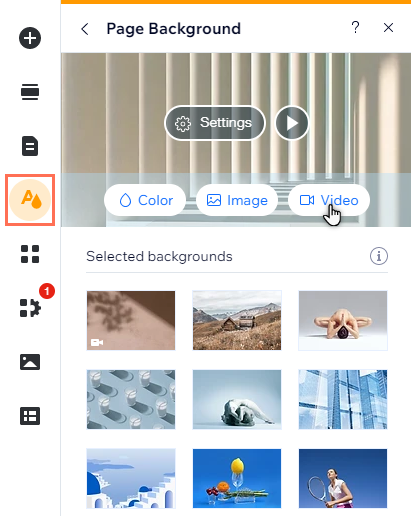
מחפשים השראה עיצובית נוספת?
מרכז העיצוב של Wix הוא משאב נהדר לרעיונות ולעיצוב אתרים.
שאלות נפוצות
בחרו אפשרות למטה לפרטים נוספים על רקעי וידאו.
האם לסרטון רקע יש סאונד?
איך סרטוני רקע פועלים באתר המובייל?
באיזה יחסי רוחב-גובה אפשר להשתמש ברקעי וידאו?
האם אפשר לראות בתצוגה מקדימה איך ייראה הסרטון?
יש עוד משהו שחשוב לדעת?

